电脑底下的任务栏不见了怎么解决
【电脑底下的任务栏不见了怎么解决】
 (图片来源网络,侵删)
(图片来源网络,侵删)随着操作系统的升级,任务栏也逐渐成为了Windows系统中不可或缺的一部分,有时候我们可能会遇到电脑底下的任务栏不见了的情况,这给我们的使用带来了很大的不便,电脑底下的任务栏不见了应该如何解决呢?本文将为您提供详细的解决方案。
任务栏消失的原因
1、鼠标右键点击桌面空白处,选择“个性化”。
2、在弹出的“个性化”窗口中,点击左侧的“任务栏”。
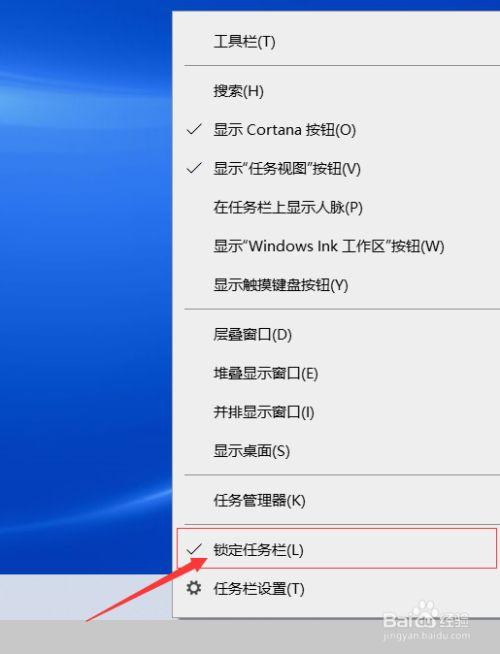 (图片来源网络,侵删)
(图片来源网络,侵删)3、在右侧找到“自动隐藏任务栏”,将其关闭,如果已经关闭,请尝试打开它。
4、如果上述方法无效,可以尝试重启电脑或者按下“Ctrl+Shift+Esc”组合键打开任务管理器,然后在“进程”选项卡中找到“explorer.exe”,右键点击它并选择“重启”。
解决方案
1、使用Windows自带的系统还原功能:
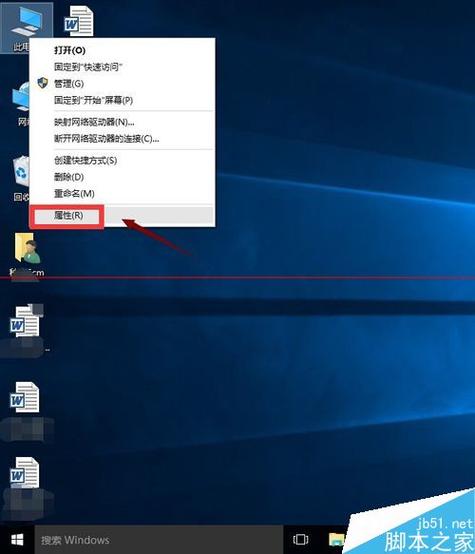 (图片来源网络,侵删)
(图片来源网络,侵删)a. 点击“开始”菜单,输入“系统还原”并打开。
b. 在弹出的窗口中选择一个合适的时间点,点击“下一步”。
c. 确认还原点后,点击“完成”并等待系统自动还原即可。
2、通过创建新的用户账户解决:
a. 点击“开始”菜单,输入“控制面板”,并打开。
b. 在控制面板中找到“用户账户”,点击进入。
c. 点击“创建新账户”,按照提示完成新账户的创建即可。
3、安装第三方软件修复任务栏问题:
a. 下载并安装一款名为“TaskbarX”的软件。
b. 打开软件后,选择需要修复的功能(如显示任务栏、恢复默认设置等),然后点击“应用”按钮即可。
相关问题与解答
1、问题:任务栏消失了但是屏幕还亮着怎么办?
答:可以尝试按下键盘上的“Win+D”组合键将窗口切换到桌面上,然后再次查看任务栏是否出现,如果还是没有出现,可以参考本文中的解决方案进行修复。
2、问题:任务栏出现了但是位置不对怎么办?
答:可以右键点击任务栏空白处,选择“锁定任务栏”,然后拖动任务栏到合适的位置即可,如果想让任务栏始终在底部显示,可以在任务栏上右键点击,选择“任务栏设置”,然后勾选“自动隐藏任务栏”和“使用小部件自动隐藏任务栏”。
3、问题:任务栏上的图标都消失了怎么办?
答:可以尝试重新启动电脑或者按下“Ctrl+Shift+Esc”组合键打开任务管理器,找到“资源管理器”,右键点击它并选择“重启”,如果还是无法解决问题,可以参考本文中的解决方案进行修复。





